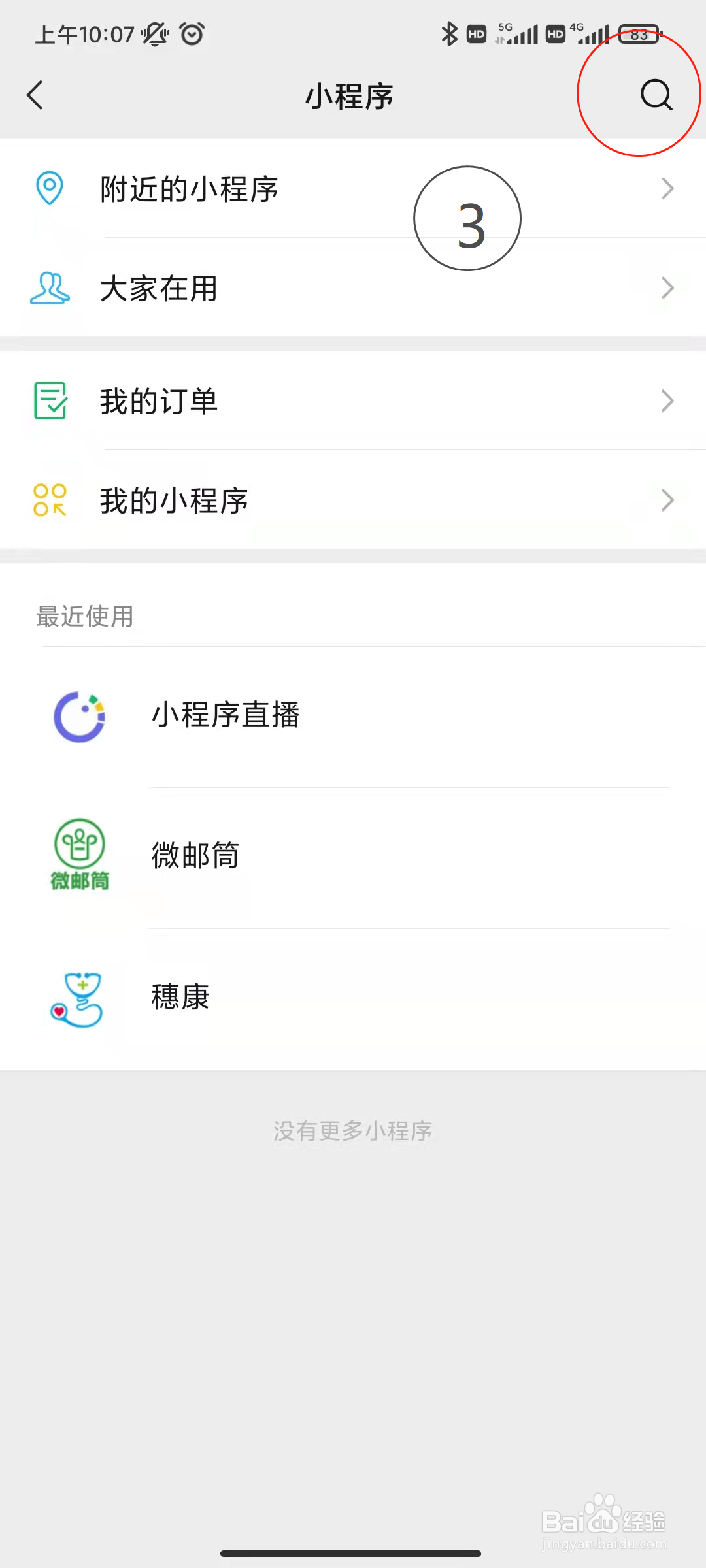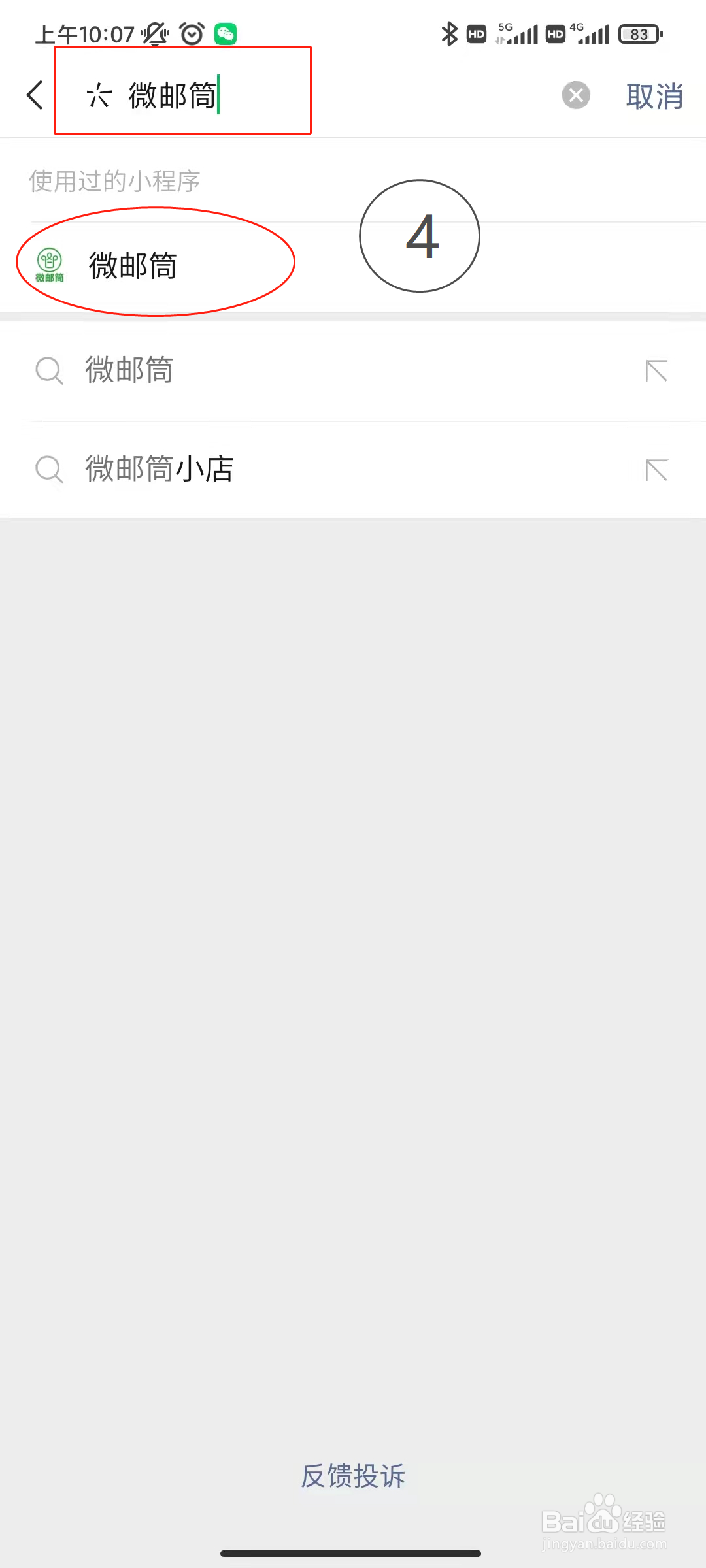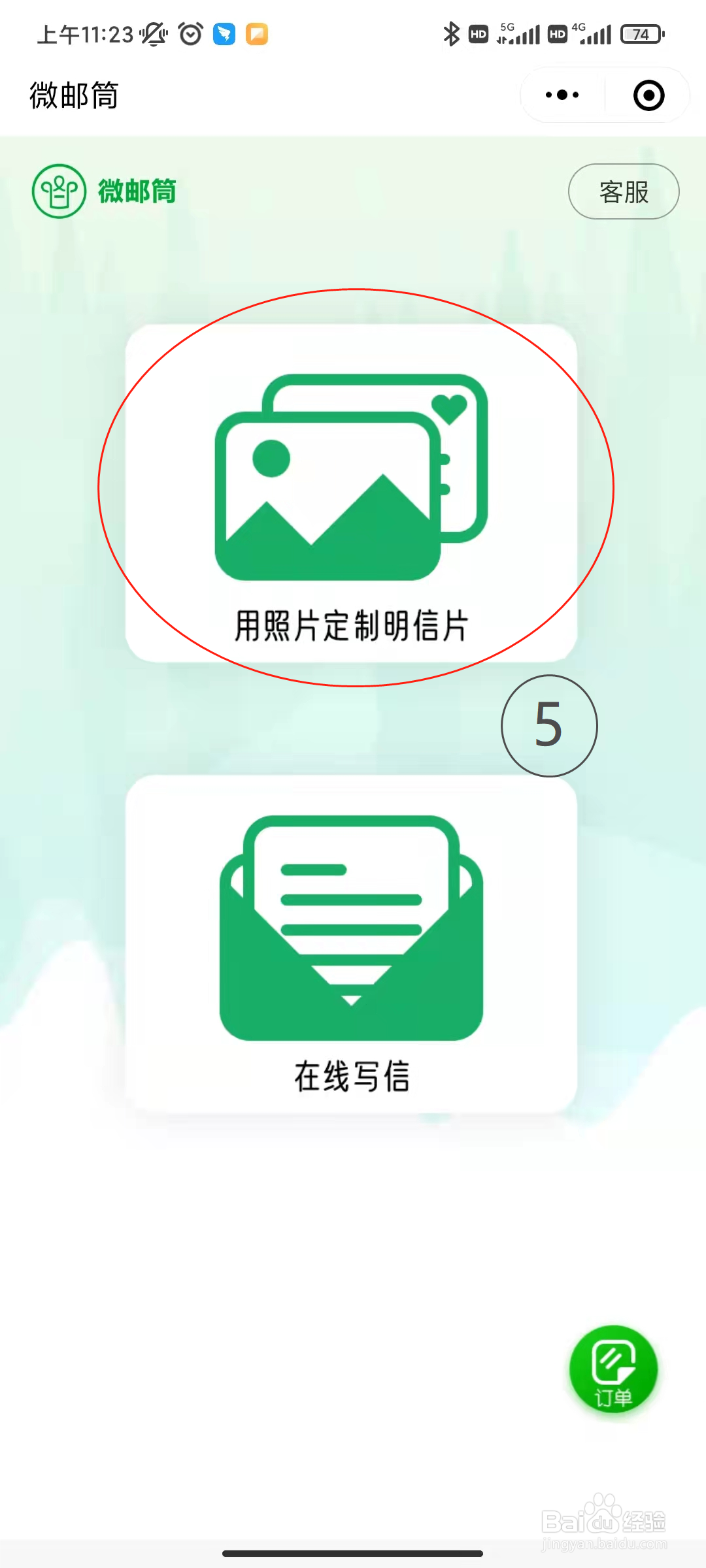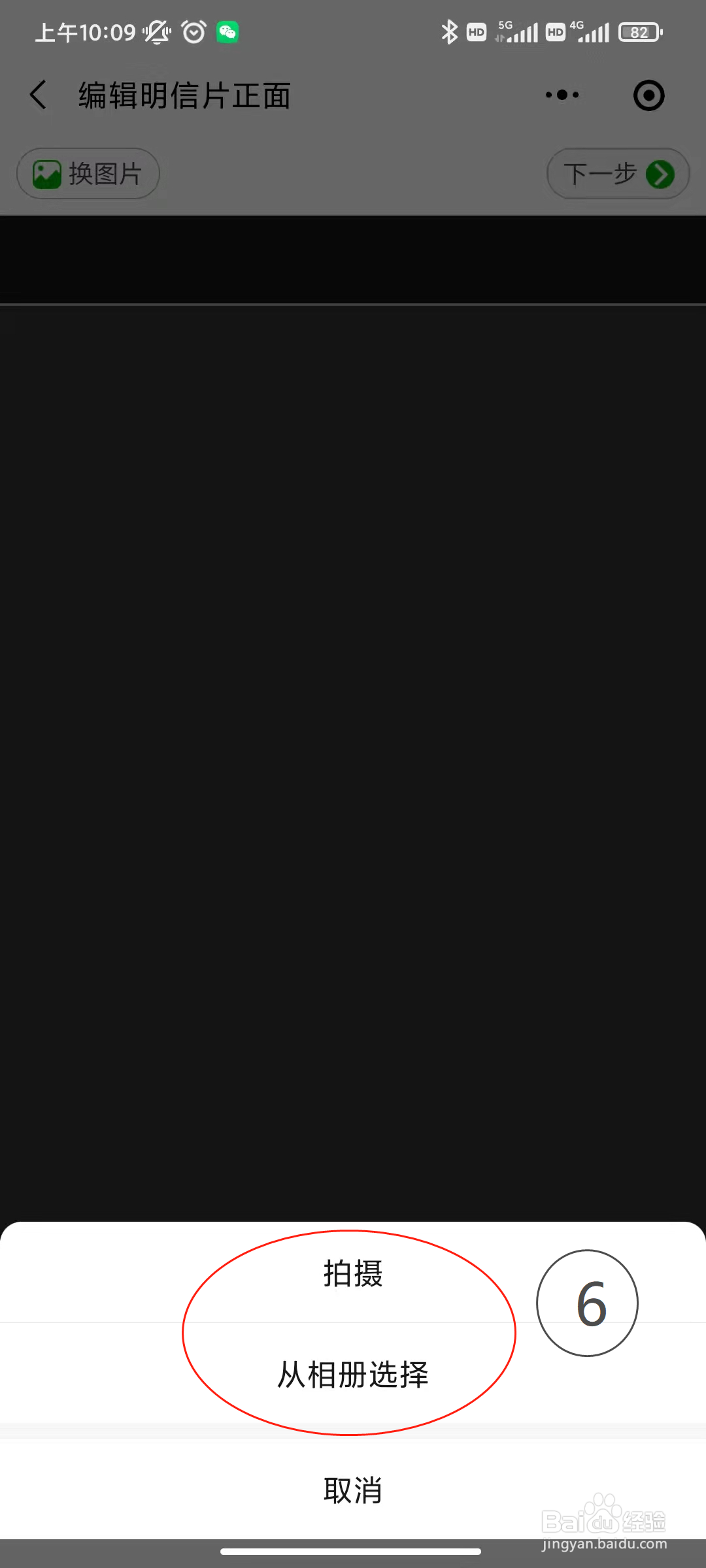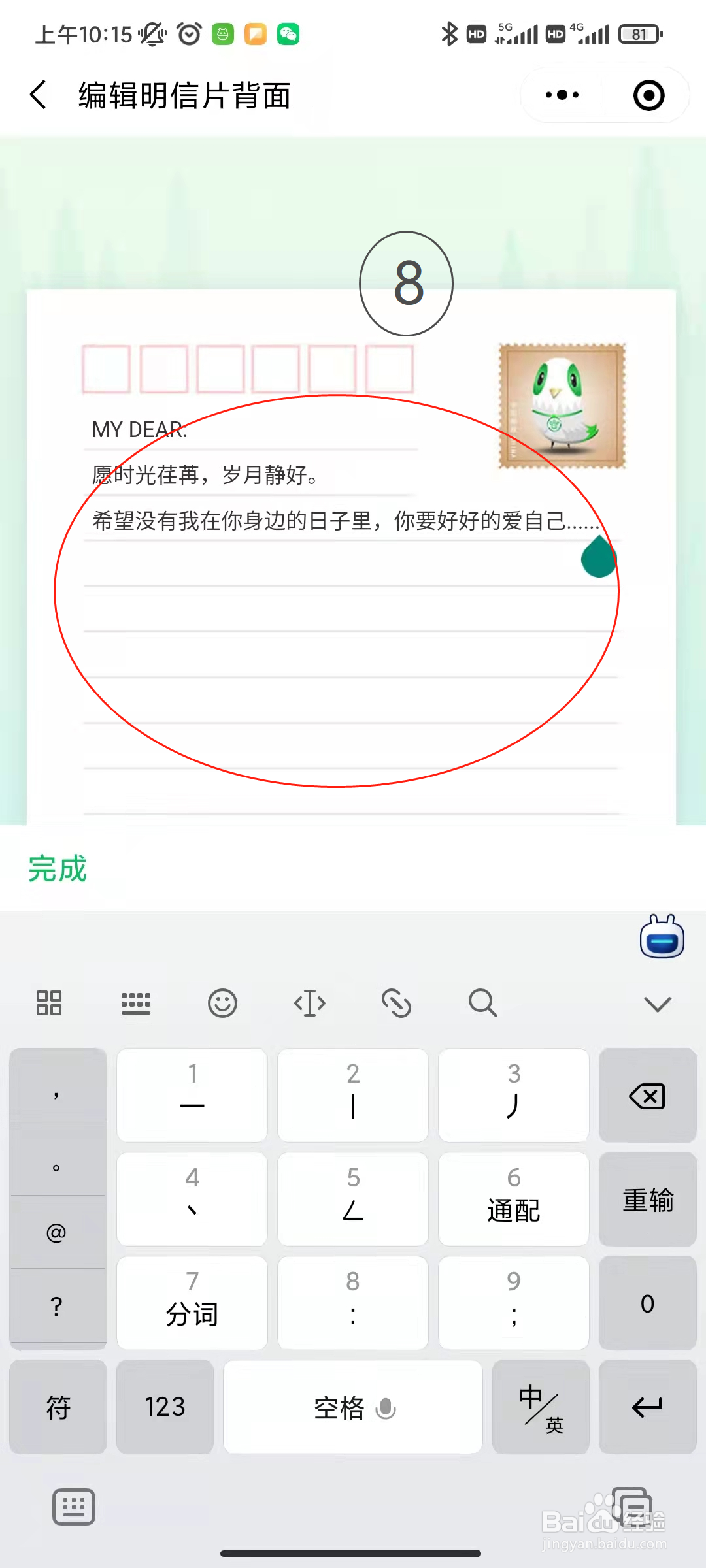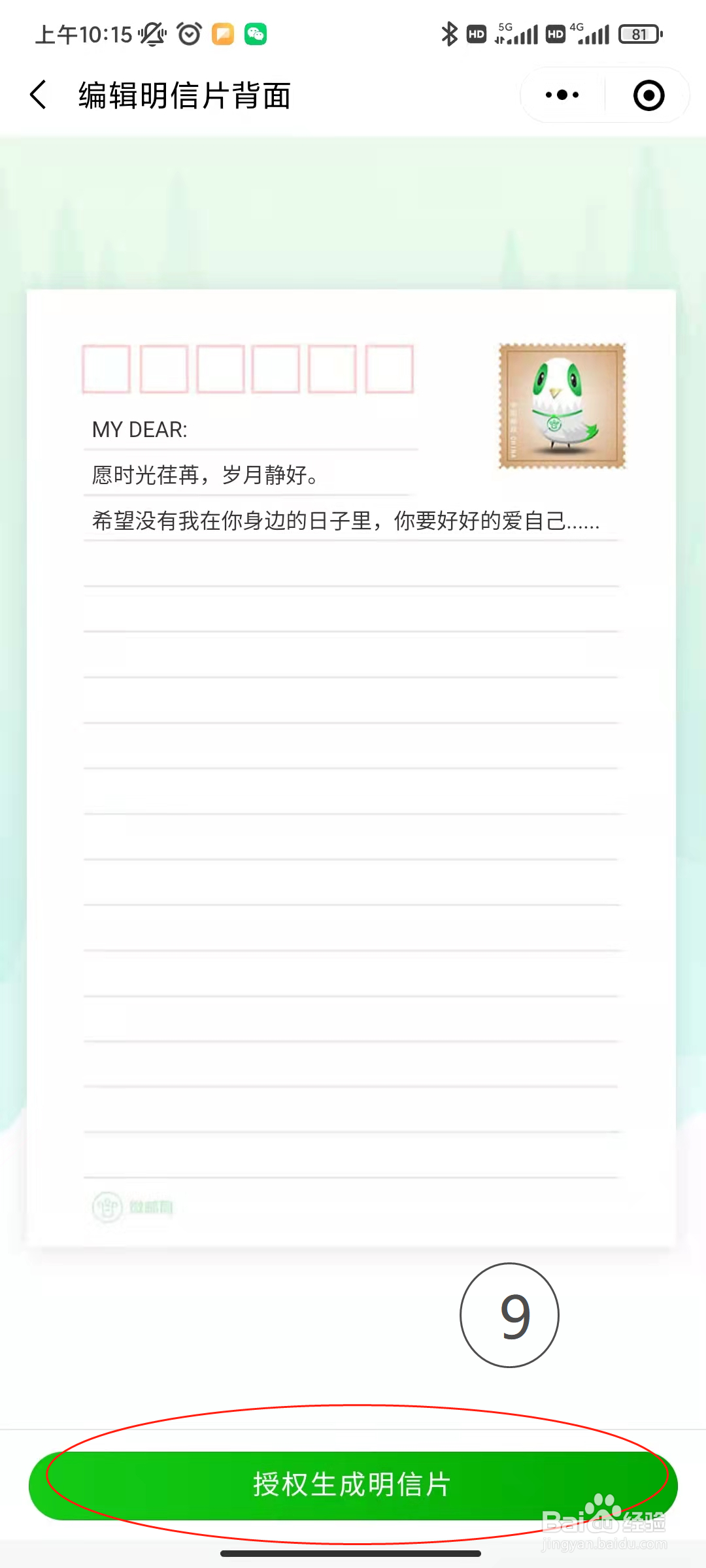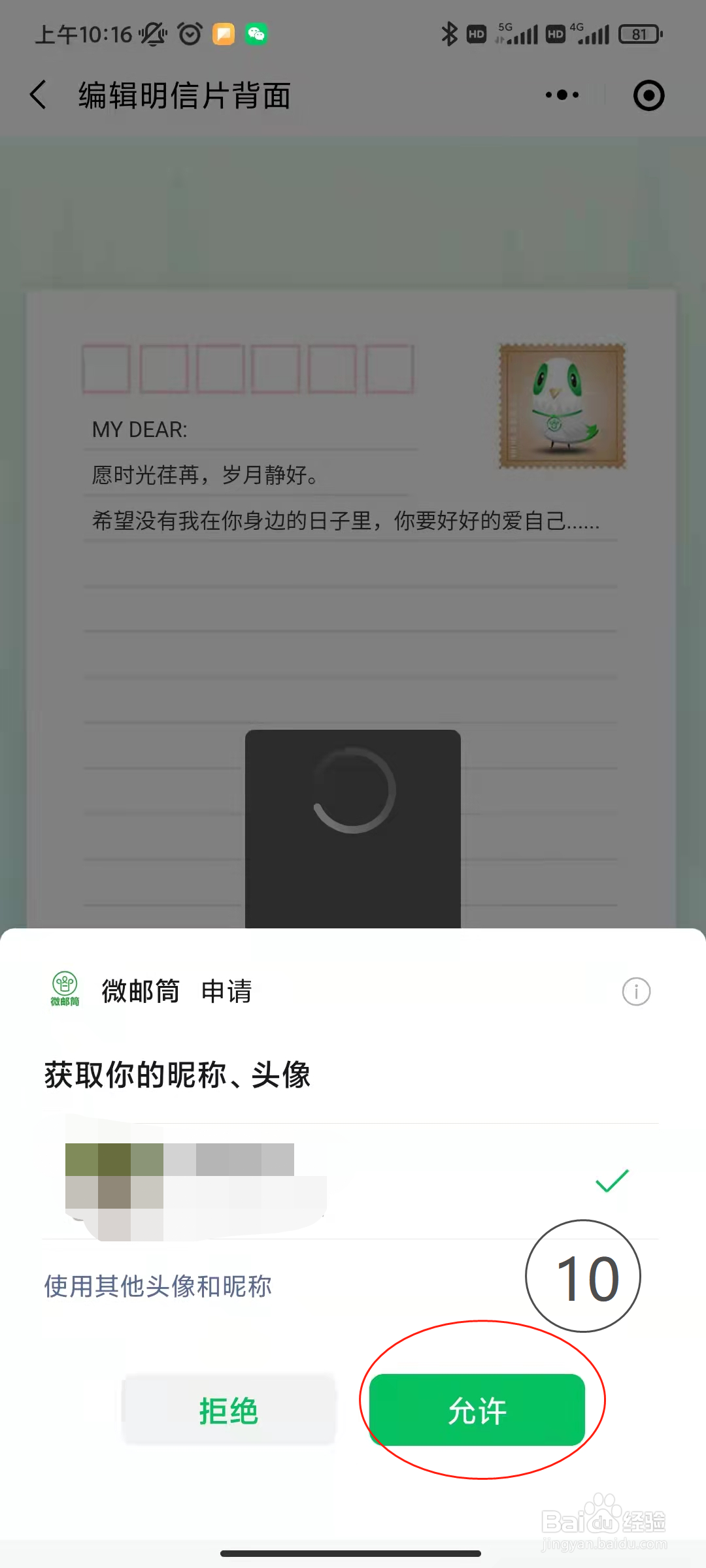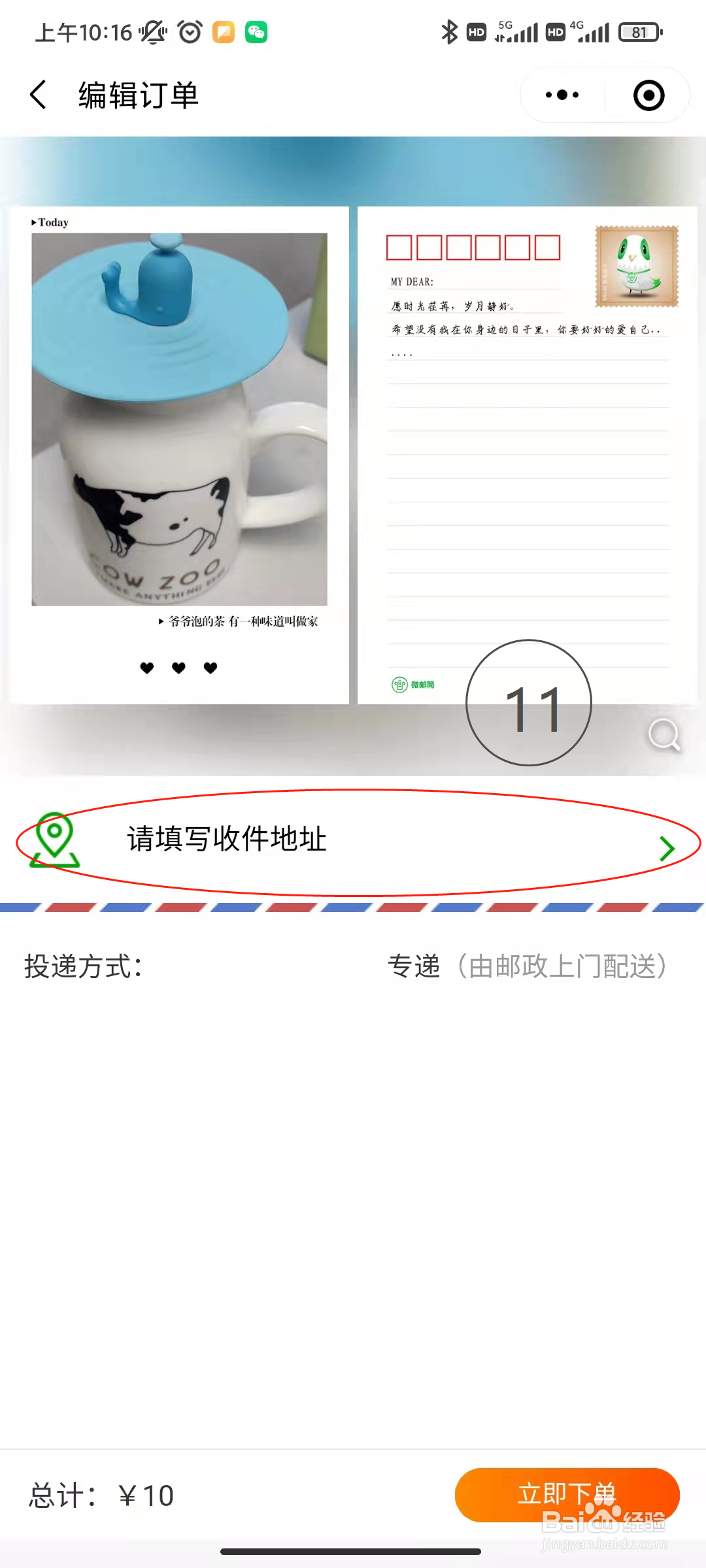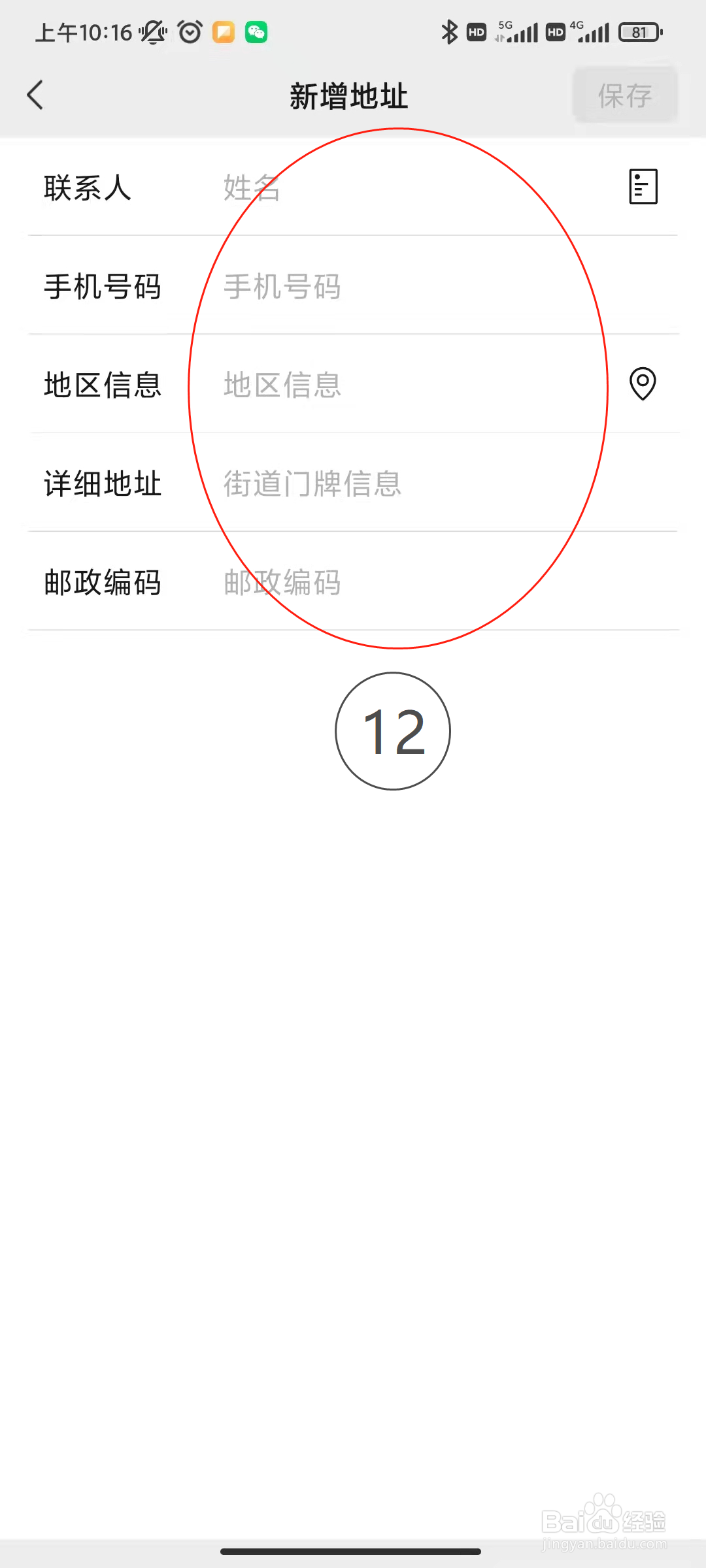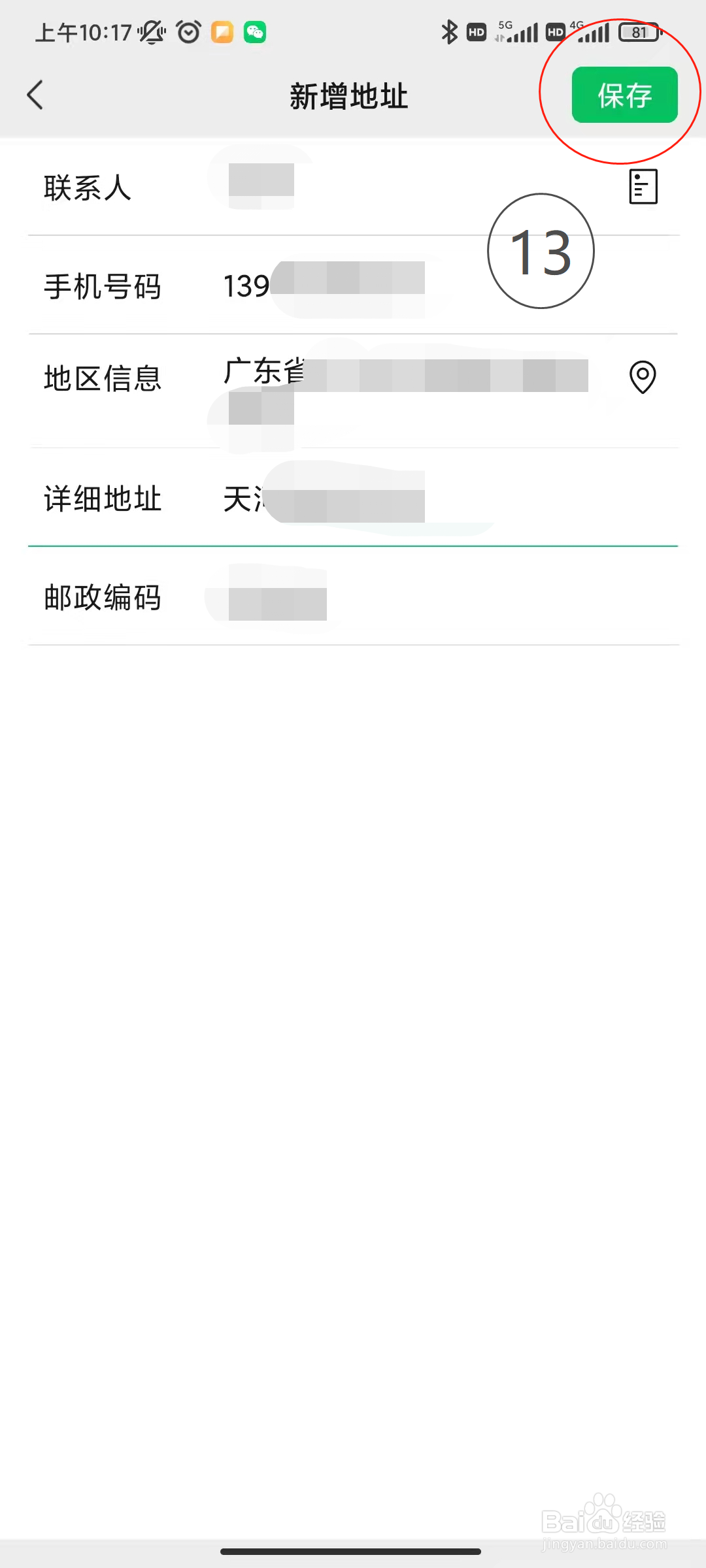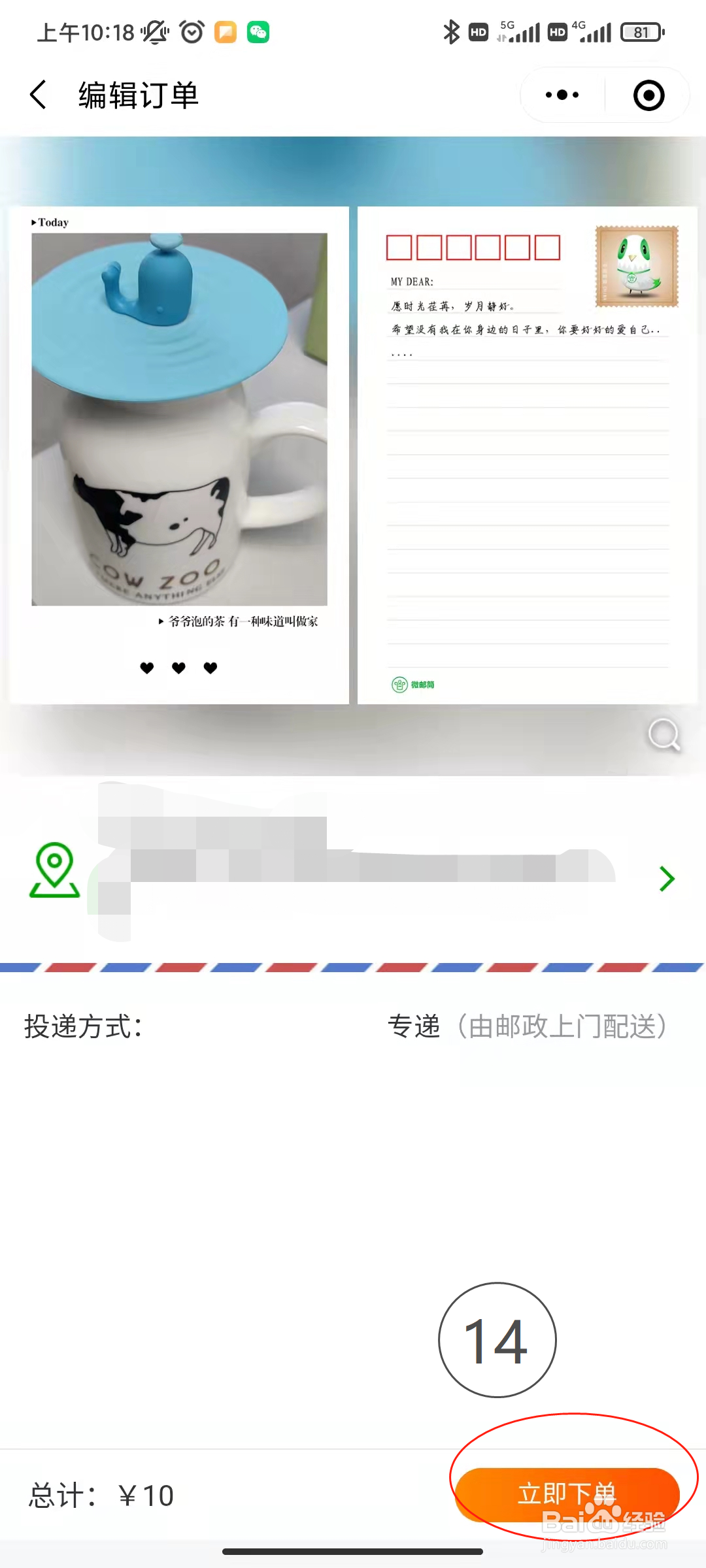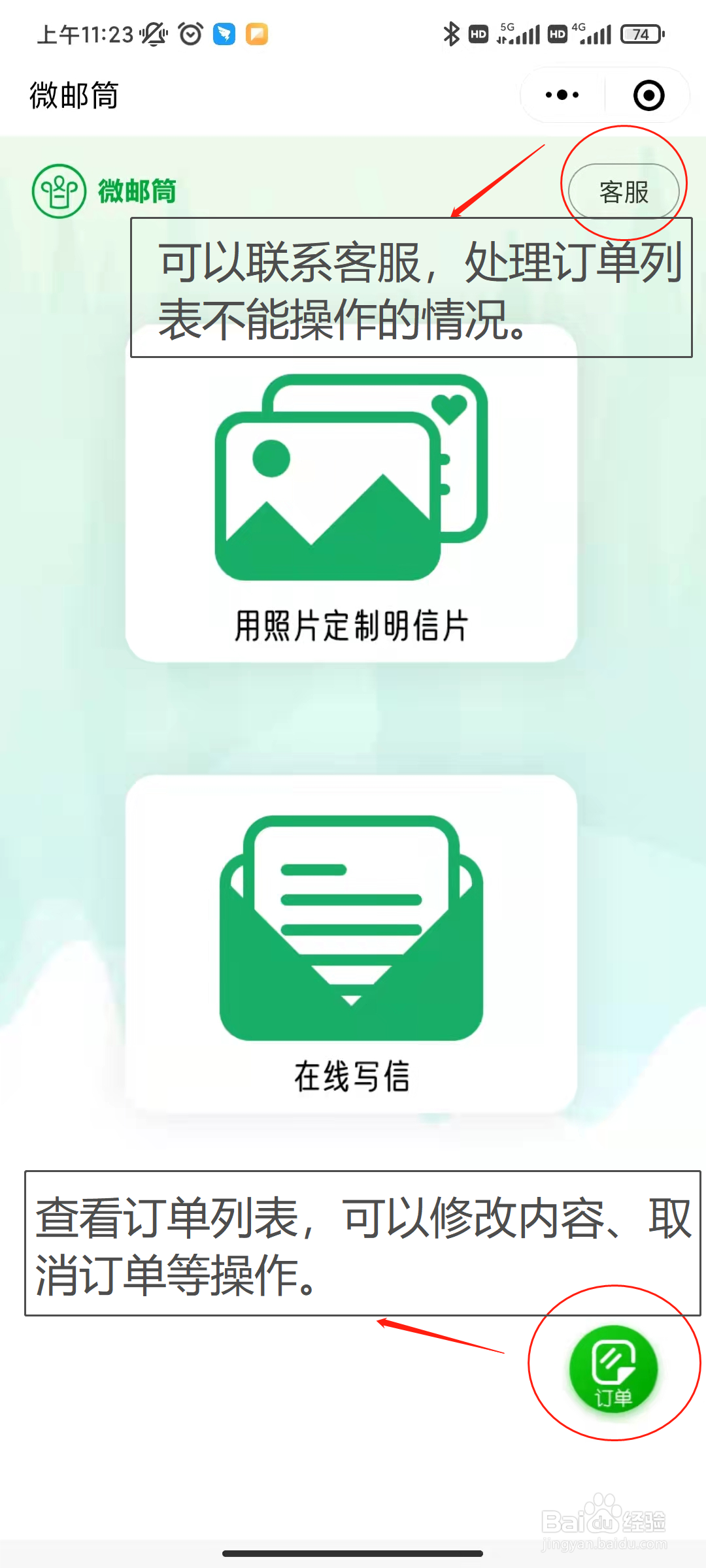微邮筒微信小程序怎么用DIY明信片制作流程
1、打开手机微信APP,点击“发现”。
2、点击最下面“小程序”。
3、点击右上角搜索图标。
4、在最上面搜索栏输入“微邮筒”,然后点击“微邮筒”小程序。
5、点击“用照片定制明信片”图标。
6、最下面通过“拍照”或者“从相册选择”,选择您需要使用的照片。
7、此界面为明信片正面编辑页,可以重新选择照片、选择增加模板、调整照片大小位置恽但炎杰和旋转角度等,然后点击“下一步”。
8、此界面为明信片背面编辑页,可以输入文字和部分表情,你也可以在这里留下您的联系方式方便对方回信。
9、点击最下面“授权生成明信片”。
10、然后允许微邮筒获取你的昵称、头像等信息。
11、选择中间位置“请填写收件地址”。
12、您以前已经保存过地址,可以直接选择记录的地址信息,可以忽略本步骤和第13步。如果没有保存过地址信息,此处新增地址信息,其中地区信息为下拉选择。如果
13、点击右上角“保存”。
14、确定明信片正反面、地址信息没有问题后,可以点击右下角“立即下单”。
15、如果想查询订单信息或联系客服,可以重新进入“微邮筒”小程序首页进行操作。
声明:本网站引用、摘录或转载内容仅供网站访问者交流或参考,不代表本站立场,如存在版权或非法内容,请联系站长删除,联系邮箱:site.kefu@qq.com。
阅读量:38
阅读量:52
阅读量:65
阅读量:34
阅读量:93